世の中には、いろんなツールがあるけれど、ここではデフォルトでGitHubが用意してくれているページを駆使して、自分が関係しているIssueに気づかない問題を解決する方法を紹介する。
Notificationの活用
まずは、通知を意味あるものにしたうえで、毎日見に行くという習慣付けが大事。
ショートカットとしてはg+nでいける。
運用にあたっては、まず、今までのNotificationを全てクリアして、必要なものだけがNotifyされるようにWatch設定をちゃんとする。
実際、Notificationが多すぎて役に立たなくなっている人は全てUnwatchすることから始めてもいいかもしれない。
そうするとNotificationが結構役に立つようになる。
Watchしてるものの中で、自分が関係しているものだけを見たい場合は、Participatingタブを選べば良い。
なお、全てUnwatchしている場合は、Unreadの中身がParticipatingと同じになるはず。
ノーティフィケーションの詳細については、以下の公式ヘルプを参照。
https://help.github.com/articles/about-notifications
Notificationのメリットとしては、普段見ていないレポジトリでメンションされても来付けるところにある。ただし、一度見て「後でレビューしよ」などと放置してしまうと見失ってしまう可能性がある。そんな時は以下の「Issueの活用」をし、アクティブに自分が処理するものを見に行くとよい。
Issueの活用
リポジトリごとのIssue
GitHubではPullRequestも一つのIssueとして扱われており、Issueページでは、そのIssueがPullRequestなのか否か、open/closeの状態、誰が作って誰がアサインされているか、ラベルなどで絞り込むことが出来る。
最近Githubではキーボードショートカットが強化され、g+iでissueに行き、その後aでassigneeから絞り込みというようなことができるようになった。もっと知りたければ、githubの各ページ上で?を押してみるとよい。
フィルタのかけ方としては、基本的にはauthor, asignee, labelでの絞込み、SortでRecently Updatedの選択(sort:updated-desc)を使うことが主だと思う。
マイナーなところでオススメなのがinvolvesというフラグ。これはNotificationのParticipatingと同じように自分が関係しているもの(自分がauthor,commenterか、mention,assignがあるもの)を表示してくれる
https://github.com/[組織名]/[リポジトリ名]/issues?q=is%3Aopen+involves%3A[ユーザ名]
railsでの例:https://github.com/rails/rails/issues?q=is%3Aopen+involves%3Adhh
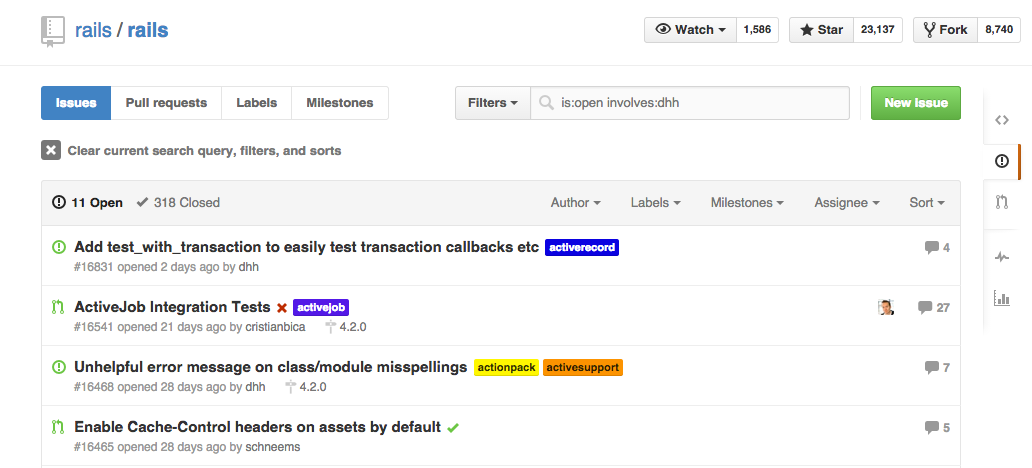
こういったissueのフィルタについては以下のヘルプを参照。
https://help.github.com/articles/searching-issues
組織ごとのIssue
リポジトリにまたがって活動している場合、各リポジトリのIssueを1つずつ見ていくのは億劫なので、組織ごとのIssueで、自分がassignされているものを見ると良い。
( 個人の場合: https://github.com/dashboard/issues/assigned?direction=desc&state=open )
これは自分がassignされている以上の絞り込みはできない。
組織をまたいでAssignされている全てを見られるViewは無いようだ。けれど、大抵Activeに活動している組織は一つでしょ?

